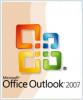Excelでは、アルファベット順、さらには数値順に並べ替えることができます。
画像クレジット: オリバーホフマン/ iStock /ゲッティイメージズ
スプレッドシートにデータを入力するのは非常に簡単ですが、Microsoft Excel2013の経験が テキストと数字の入力に限定して、データの並べ替えと再配置に必要なツールを見つけることができます 威圧的。 列が必要な順序になっていないため、恐れを感じさせないでください。さらに悪いことに、最初からやり直す必要があります。 Excelの並べ替えツールは、ボタンをクリックするだけで情報を再配置します。または、もう少し深く掘り下げてカスタムの並べ替えを作成することもできます。
1列だけ並べ替え
ステップ1
並べ替える列の単一のセルを選択するか、列全体を選択します。 これを行う最も簡単な方法は、並べ替える列の上部にある文字をクリックすることです。
今日のビデオ
ステップ2
[ホーム]タブの[並べ替えとフィルター]グループで[A-Z]をクリックして、アルファベット順に(AからZまで)並べ替えます。
ステップ3
[ホーム]タブの[並べ替えとフィルター]グループで[Z-A]をクリックして、降順(ZからA)に並べ替えます。 ちなみに、これらのボタンを使用して数値で並べ替えることもできます。 A-Zはセルを番号順に並べ替え、Z-Aは逆の番号順に並べ替えます。
テーブル全体を並べ替える
ステップ1
テーブルの左上隅にあるセルをクリックし、マウスを右下隅にドラッグして、並べ替えるテーブルを選択します。
ステップ2
「データ」タブをクリックします。 [並べ替えとフィルター]グループの[並べ替え]をクリックして、[並べ替え]ウィンドウを開きます。
ステップ3
[並べ替え]の下のドロップダウン矢印をクリックして、列ヘッダーのリストを表示します。 テーブルに見出しがない場合は、[マイデータにヘッダーがあります]チェックボックスをオフにします。 テーブルを並べ替える列の名前または文字を選択します。
ステップ4
[注文]ドロップダウンリストで[AからZ]または[ZからA]を選択し、[OK]をクリックしてテーブルを並べ替えます。
ヒント
並べ替えは、選択した列、表、またはセルの範囲にのみ影響します。 必要なデータを含むすべてのセルを含めないと、期待した結果が得られない可能性があります。
警告
単一の列を並べ替えるときは注意してください。ワークシートが変更され、誤った結果が生成される可能性があります。 たとえば、テーブル内の1つの列のみを並べ替える場合は、正しい連絡先情報から名前の関連付けを解除したり、それらのセルに関連付けられている数式を変更したりできます。